Como alterar o nome de usuário e o nome de exibição do Twitch

Quer dar um novo começo ao seu perfil do Twitch? Veja como alterar o nome de usuário e o nome de exibição do Twitch com facilidade.
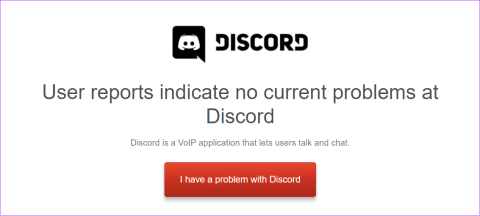
O Discord agora é mais do que um lugar para os jogadores se divertirem. Para elevar a experiência, você pode conectar o Discord ao Spotify e muitos outros serviços populares. No entanto, se você vir a mensagem de erro “falha ao conectar o Spotify ao Discord”, este artigo é para você.
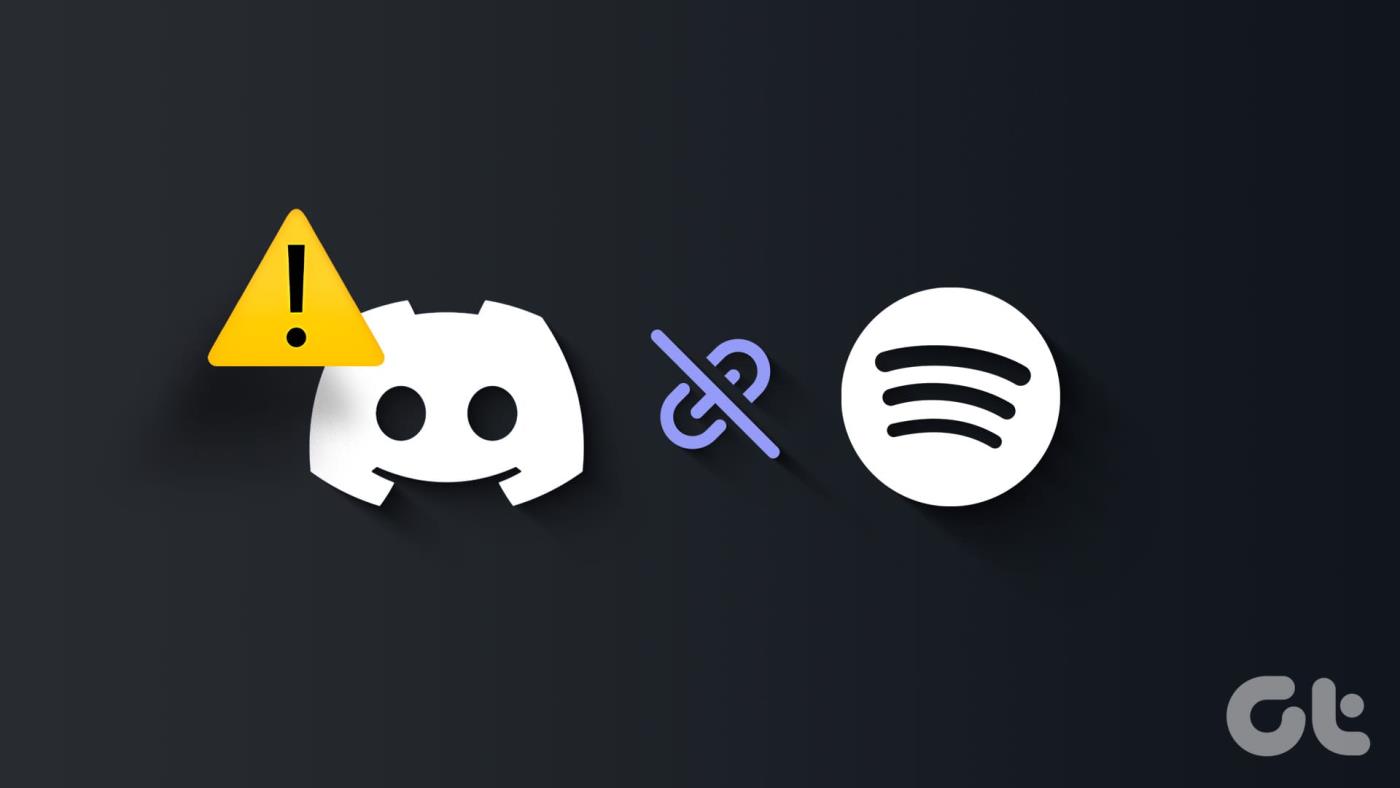
Conectar o Spotify ao Discord pode elevar a experiência dentro do aplicativo. No entanto, “falha ao conectar sua conta do Spotify ao Discord” pode ser frustrante. Felizmente, existem várias maneiras de corrigir o problema. Vamos começar.
Nota : Se você está tentando ouvir o Spotify no Discord com amigos, você deve ter o Spotify Premium; caso contrário, você verá o erro ‘Falha ao conectar ao Spotify’.
Sua primeira ação ao ver “falha ao conectar sua conta do Spotify ao Discord” é verificar o status do servidor do Discord e do Spotify. Normalmente, os servidores de serviços online podem passar por manutenção ou sofrer uma interrupção. Você pode verificar o status dos serviços usando os links abaixo.
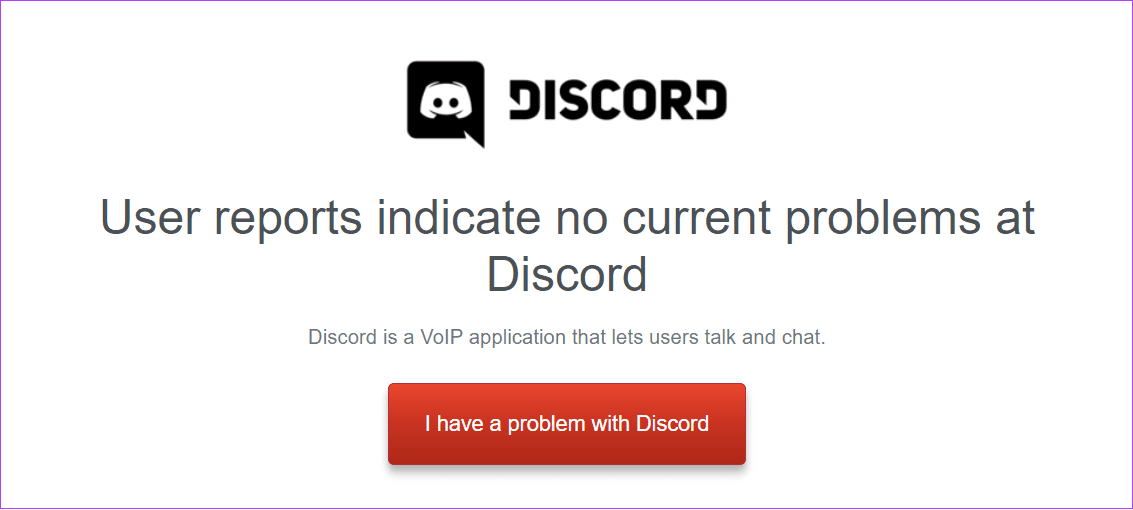
Tanto o Discord quanto o Spotify requerem uma conexão estável com a Internet para funcionar corretamente. Portanto, se o Spotify não estiver se conectando ao Discord, você poderá verificar a velocidade da sua internet e tomar as medidas necessárias caso enfrente algum problema.
Você pode verificar a velocidade da Internet usando o link abaixo (você sempre pode transmitir conteúdo em outros serviços populares como o YouTube para verificar a velocidade da Internet).
Verifique a velocidade da Internet
Se houver problemas relacionados à sua conexão com a Internet, aqui estão algumas dicas para corrigi-los:
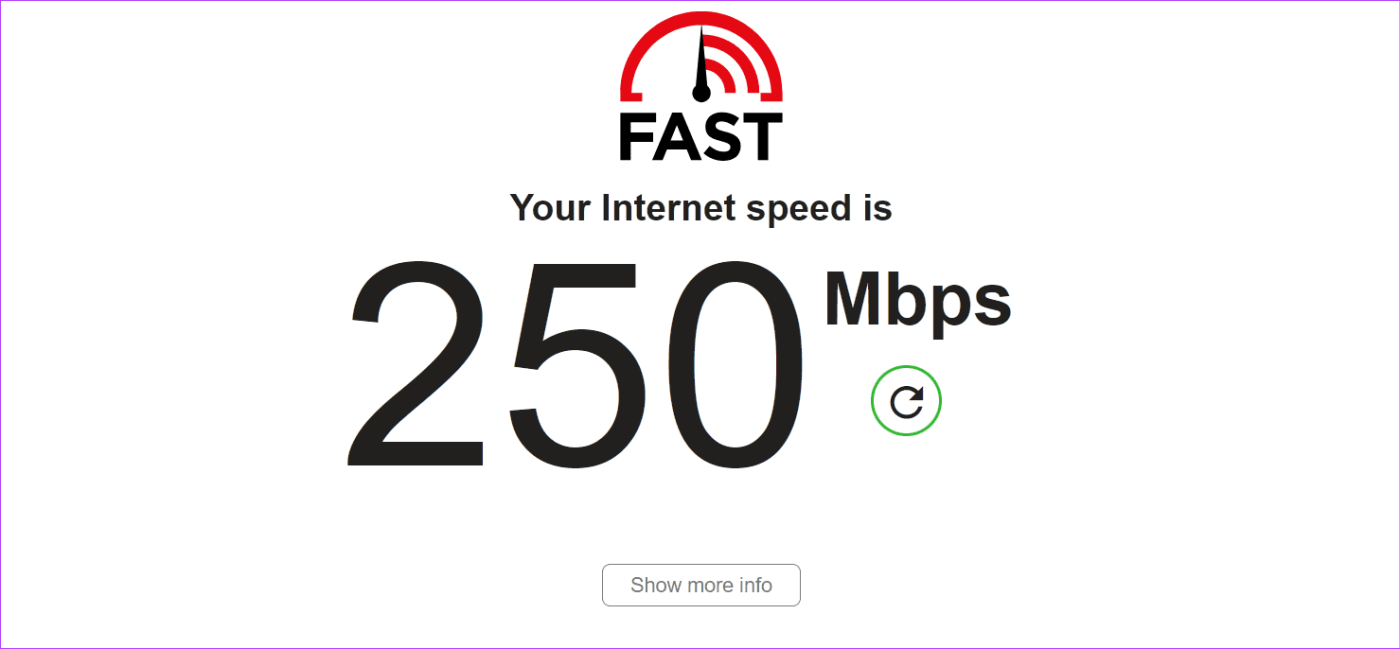
Existem muitos motivos para excluir o cache do Discord do seu dispositivo. Entre eles está a possibilidade de corrigir o erro “falha ao conectar o Spotify ao Discord”. Você pode seguir nosso guia detalhado sobre como limpar o cache do Discord em todos os dispositivos . Uma vez feito isso, verifique se você ainda está enfrentando algum problema com os serviços.
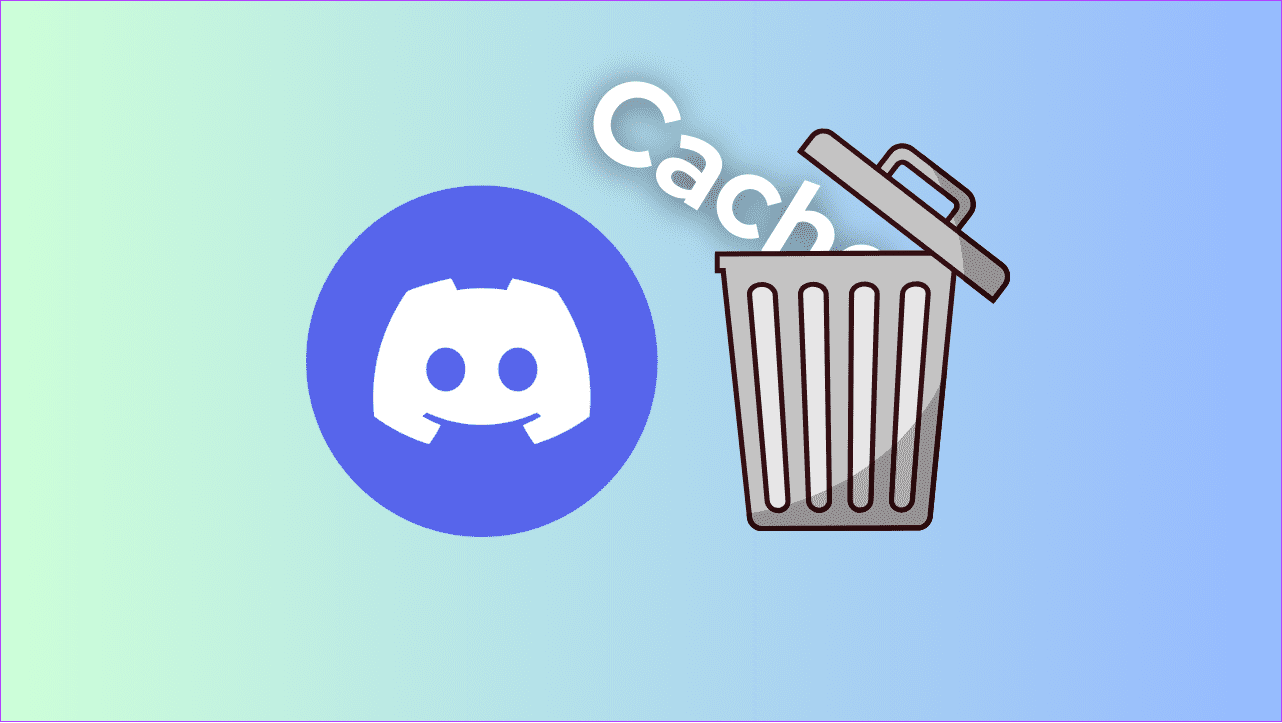
Às vezes, o problema pode estar limitado a um dispositivo específico. Portanto, tente mudar para outros dispositivos ou outras formas de acessar o Discord. Além do aplicativo, você pode acessar o Discord web e, se estiver usando o Discord web, mudar para o aplicativo Discord. Você pode acessar o Discord web no modo de navegação anônima e ver se isso ajuda.
Problemas como esses podem ocorrer devido a alguns erros ou bugs do Discord. Assim que for reconhecido, o Discord enviará uma atualização para corrigir o problema. Se o Spotify não estiver se conectando ao Discord, você pode atualizar o Discord e ver se o problema foi corrigido.
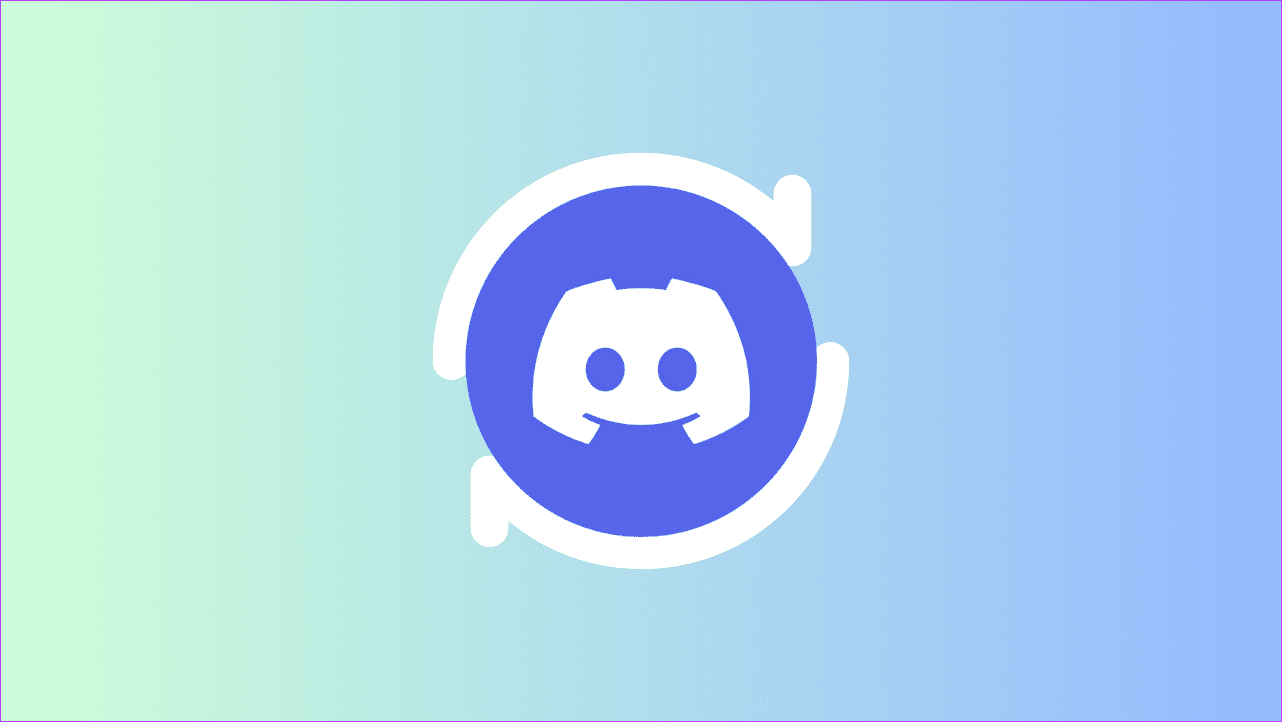
O Discord garante a atualização automática para aplicativos da web e de PC. Quanto aos smartphones, aqui estão os links para verificar e atualizar o aplicativo.
Atualizar Discord para Android
Atualize o Discord para iOS e iPadOS
Além das correções mencionadas acima, você também pode desinstalar o Discord e verificar se o problema está presente. A desinstalação do aplicativo eliminará todos os arquivos relacionados ao aplicativo, incluindo aqueles que causam o erro, e será desconectado da sua conta Discord. Você pode conferir os guias para Windows, macOS e iPhone nos links abaixo:
Quanto a um dispositivo Android, siga em frente:
Passo 1: Use o link abaixo para abrir a página do aplicativo Discord na Google Play Store.
Obtenha a página do aplicativo Discord para Windows
Passo 2: Toque em Desinstalar e depois toque em Desinstalar para confirmar.
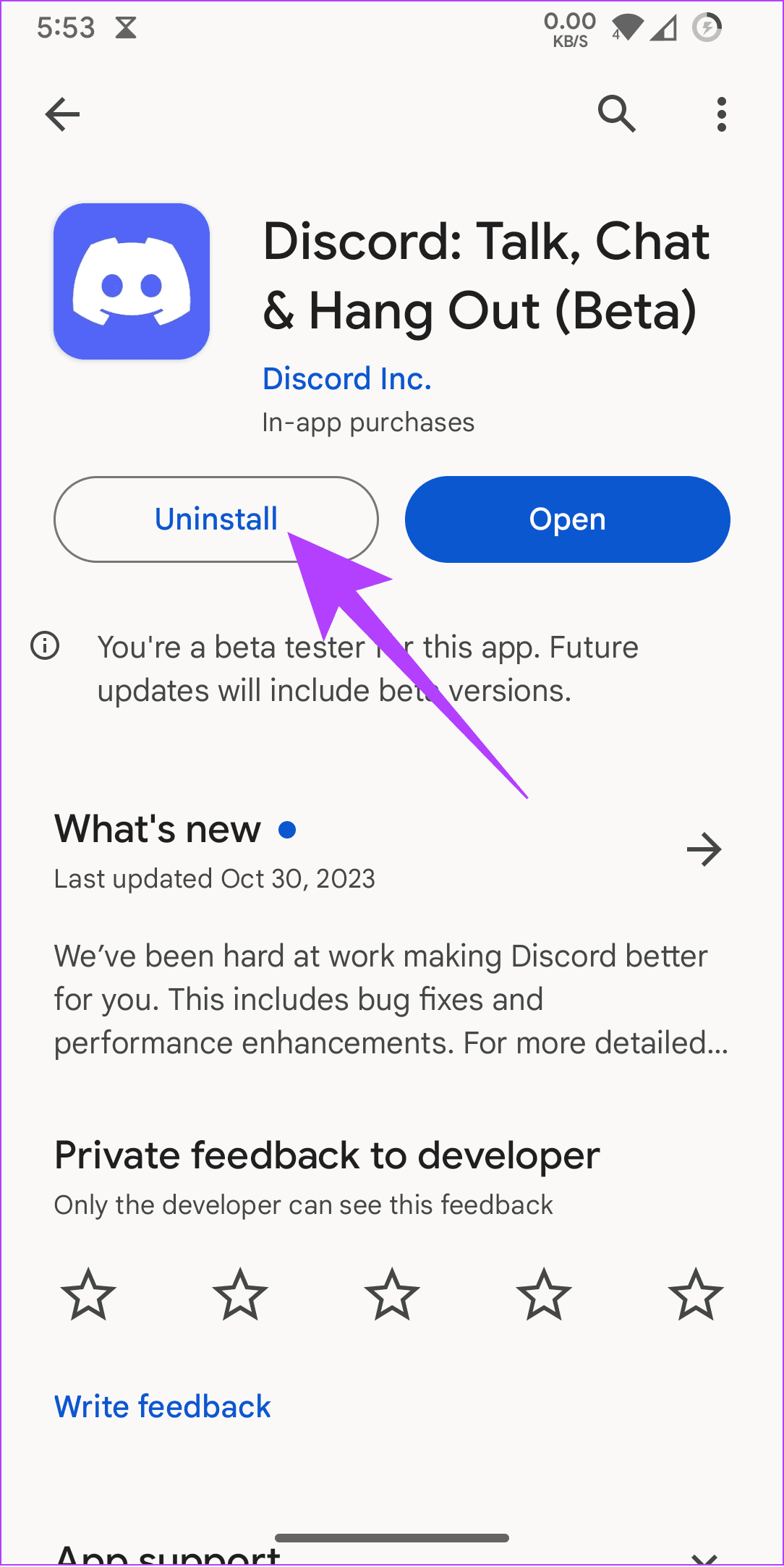
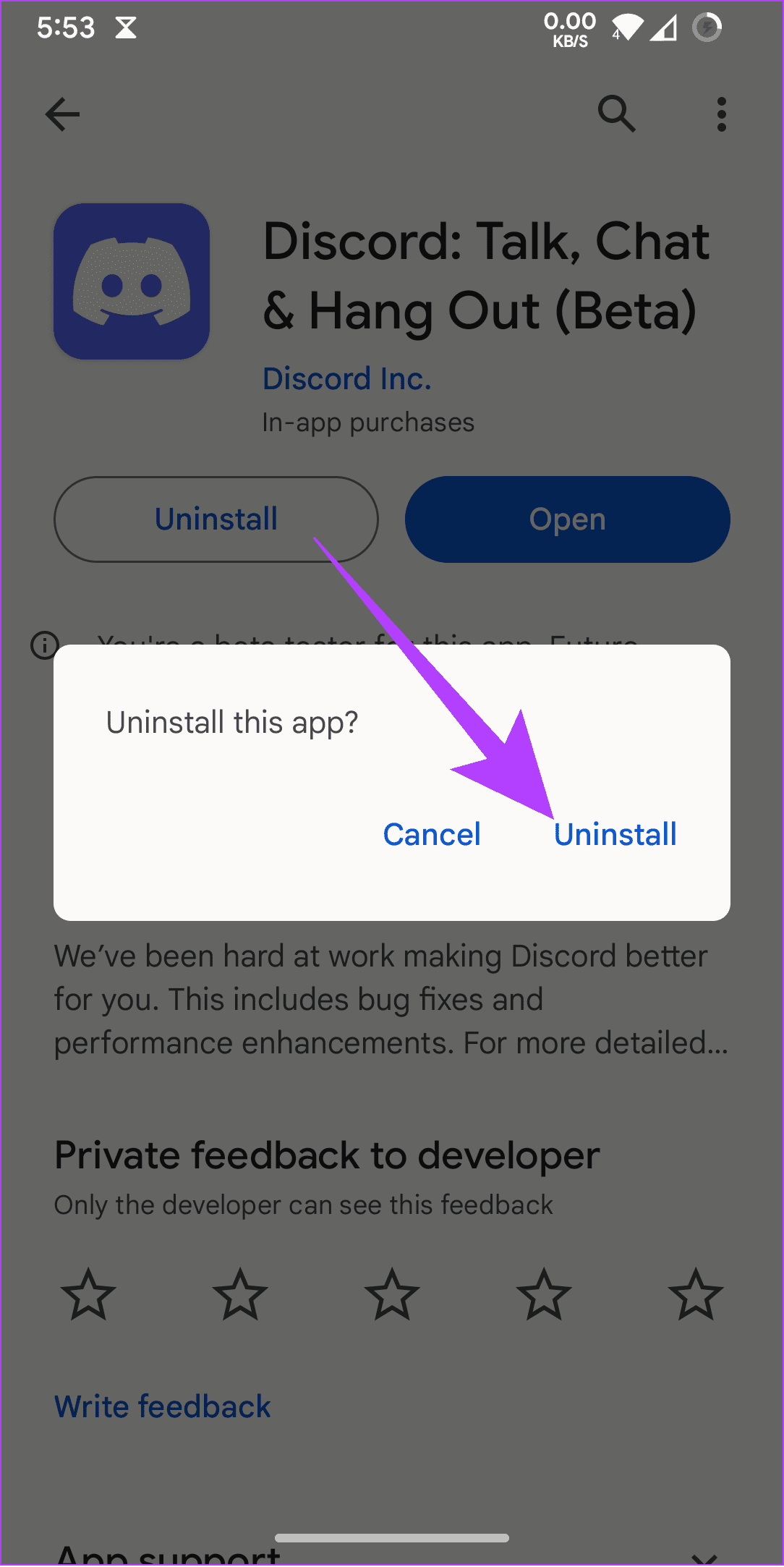
Etapa 3: Depois de desinstalado, toque em Instalar.
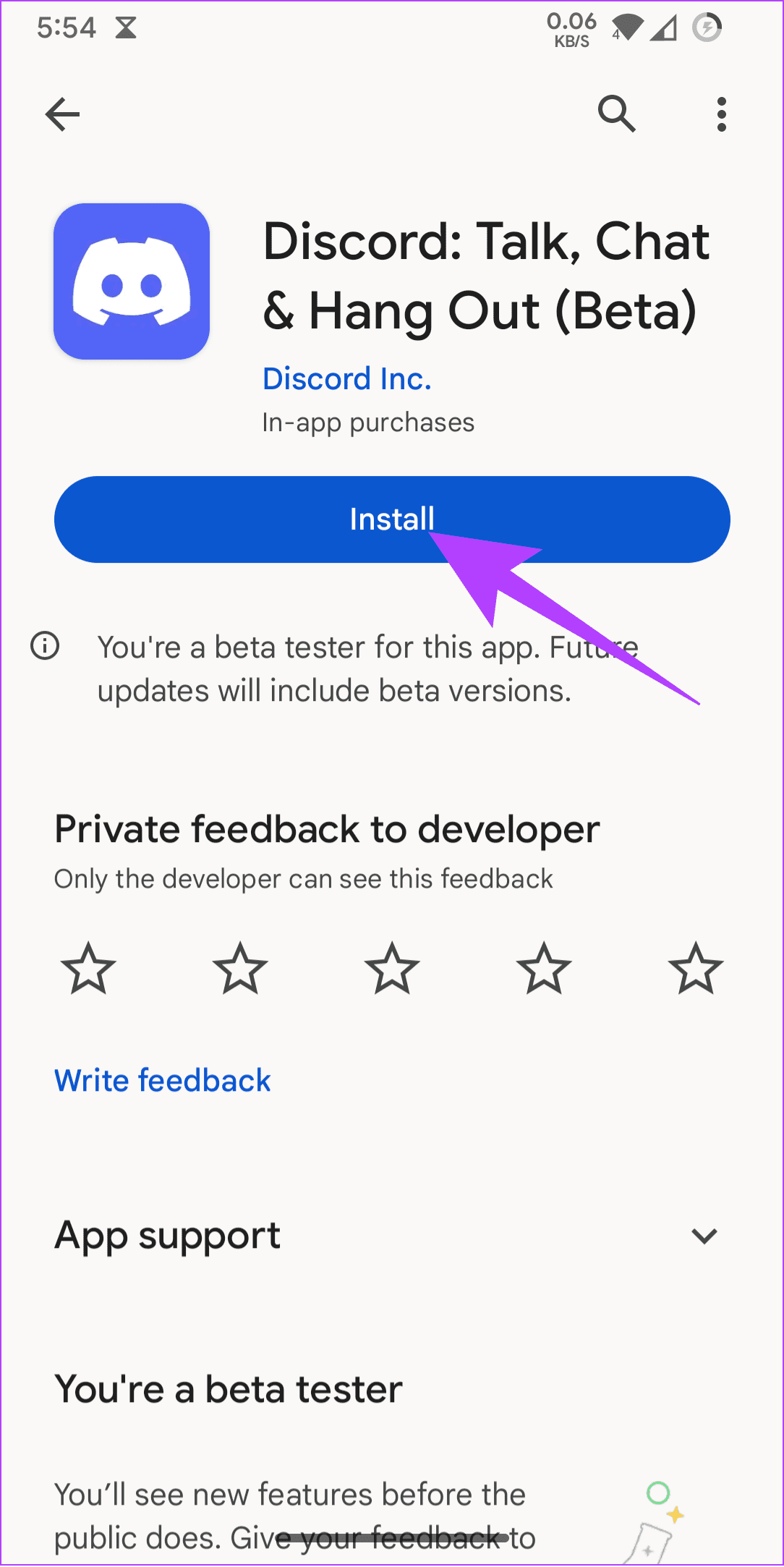
A capacidade de ouvir música com amigos enquanto usa o Discord é um ótimo recurso. No entanto, é irritante ver um erro de falha ao conectar o Spotify ao Discord toda vez que você tenta. Esperamos que este guia tenha ajudado você a corrigir exatamente esse erro. Além disso, verifique estes atalhos de teclado do Discord para Windows e Mac .
Quer dar um novo começo ao seu perfil do Twitch? Veja como alterar o nome de usuário e o nome de exibição do Twitch com facilidade.
Descubra como alterar o plano de fundo no Microsoft Teams para tornar suas videoconferências mais envolventes e personalizadas.
Não consigo acessar o ChatGPT devido a problemas de login? Aqui estão todos os motivos pelos quais isso acontece, juntamente com 8 maneiras de consertar o login do ChatGPT que não funciona.
Você experimenta picos altos de ping e latência no Valorant? Confira nosso guia e descubra como corrigir problemas de ping alto e atraso no Valorant.
Deseja manter seu aplicativo do YouTube bloqueado e evitar olhares curiosos? Leia isto para saber como colocar uma senha no aplicativo do YouTube.
Descubra como bloquear e desbloquear contatos no Microsoft Teams e explore alternativas para um ambiente de trabalho mais limpo.
Você pode facilmente impedir que alguém entre em contato com você no Messenger. Leia nosso guia dedicado para saber mais sobre as implicações de restringir qualquer contato no Facebook.
Aprenda como cortar sua imagem em formatos incríveis no Canva, incluindo círculo, coração e muito mais. Veja o passo a passo para mobile e desktop.
Obtendo o erro “Ação bloqueada no Instagram”? Consulte este guia passo a passo para remover esta ação foi bloqueada no Instagram usando alguns truques simples!
Descubra como verificar quem viu seus vídeos no Facebook Live e explore as métricas de desempenho com dicas valiosas e atualizadas.








